Bir dizüstü bilgisayarda kamera nasıl devre dışı bırakılır
 Yerleşik kamera, her dizüstü bilgisayarın zorunlu özelliklerinden biridir. Birçok kullanıcı gereksiz veya başka nedenlerden dolayı cihazı kapatıyor. Birkaç basit ve erişilebilir yöntemi kullanarak bu görevle başa çıkabilirsiniz.
Yerleşik kamera, her dizüstü bilgisayarın zorunlu özelliklerinden biridir. Birçok kullanıcı gereksiz veya başka nedenlerden dolayı cihazı kapatıyor. Birkaç basit ve erişilebilir yöntemi kullanarak bu görevle başa çıkabilirsiniz.
Makalenin içeriği
Bağlantıyı kesme ihtiyacı
Dizüstü bilgisayarda yerleşik kameranın ana özelliği sürekli çalışmasıdır. Cihaz başlatıldığında gerekli herhangi bir uygulama veya programda çalışmaya hazırdır. Uzun süreli kullanımda eleman arızalanabilir, bu da harici bir cihazın satın alınmasına ve bağlanmasına yol açar.
Bazı durumlarda kullanıcılar dahili kamera yerine harici kamerayı tercih ediyor. Bunun nedeni gelişmiş görüntü kalitesidir. Bağlandıktan sonra, sahibi bağlantı eksikliği sorunuyla karşı karşıya kalır. Bunun nedeni sistemin engellenmesidir. Yerleşik donanım sistem için bir öncelik olduğundan dizüstü bilgisayar sinyali keser. Harici bir kamerayı ancak yerleşik kameranın bağlantısını kestikten sonra bağlayabilirsiniz.
Bazı kullanıcılar için devre dışı bırakmak zorunludur. Bunun nedeni düzenli olarak onun silahının altında olma konusundaki kişisel isteksizliktir.
Referans! Üreticiler ayrıca kamera için özel küçük silikon kapaklar da sunuyor.
Windows 7'de kamera nasıl devre dışı bırakılır
Bu işletim sistemi hem dizüstü bilgisayarlarda hem de kişisel bilgisayarlarda en popüler ve talep gören sistemdir. Windows 7'de kamerayı doğrudan menüden devre dışı bırakabilirsiniz. Bu durumda sürücünün kendisi devre dışı bırakılır, bu da yerleşik elemanın önceki modda çalışmayı bıraktığı anlamına gelir.
Öncelikle “Aygıt Yöneticisi” ne gitmeniz gerekiyor. Açılan pencerede bu dizüstü bilgisayarda bulunan aygıt sürücülerinin bir listesi bulunacaktır. Önerilen listede video cihazlarının bulunduğu bölümü seçin. Tıkladığınızda, içinde bir öğenin (web kamerası) bulunduğu bir pencere açılacaktır. Daha sonra kullanılması veya silinmesi durumunda cihaz kolayca kapatılabilir.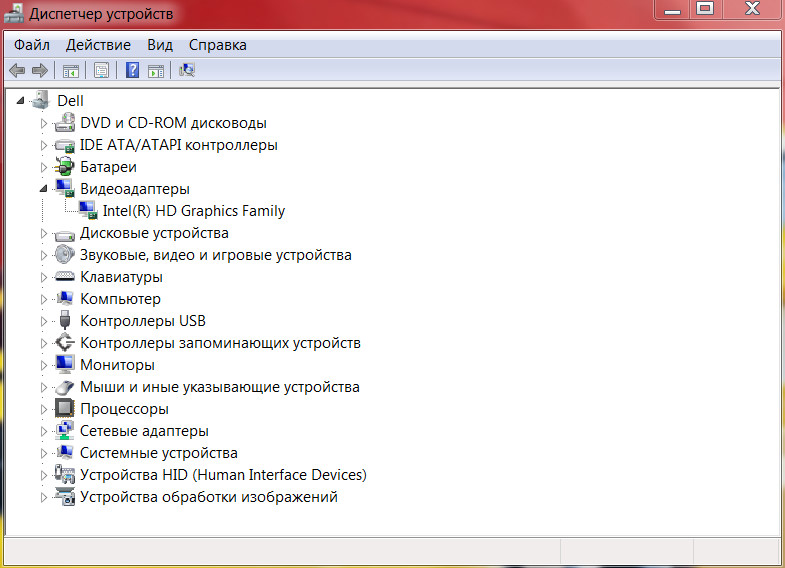
Windows 10 dizüstü bilgisayarda kamera nasıl devre dışı bırakılır
Bu işletim sistemi giderek daha popüler hale geliyor. Yeni dizüstü bilgisayar modellerinin çoğu Windows 10'a dayalı olarak piyasaya sürülüyor. Bu tür cihazların işlevleri, birçok açıdan normal Windows 7'den farklıdır. Kapatma işlemi yukarıda açıklanandan daha basitleştirilmiştir.
“Başlat” düğmesine tıkladığınızda “Sistem Ayarları” öğesi çağrılır. Ayarlarda “Gizlilik” bölümünü bulmanız gerekiyor. Bu bölüm “Kamera” penceresini içerir. Tıkladıktan sonra genel uygulama ayarlarının bulunduğu bir pencere açılacaktır. Cihazı devre dışı bırakmak için kaydırıcıyı ters yönde hareket ettirin. Bu şekilde Windows 10 dizüstü bilgisayarda kamerayı devre dışı bırakabilirsiniz.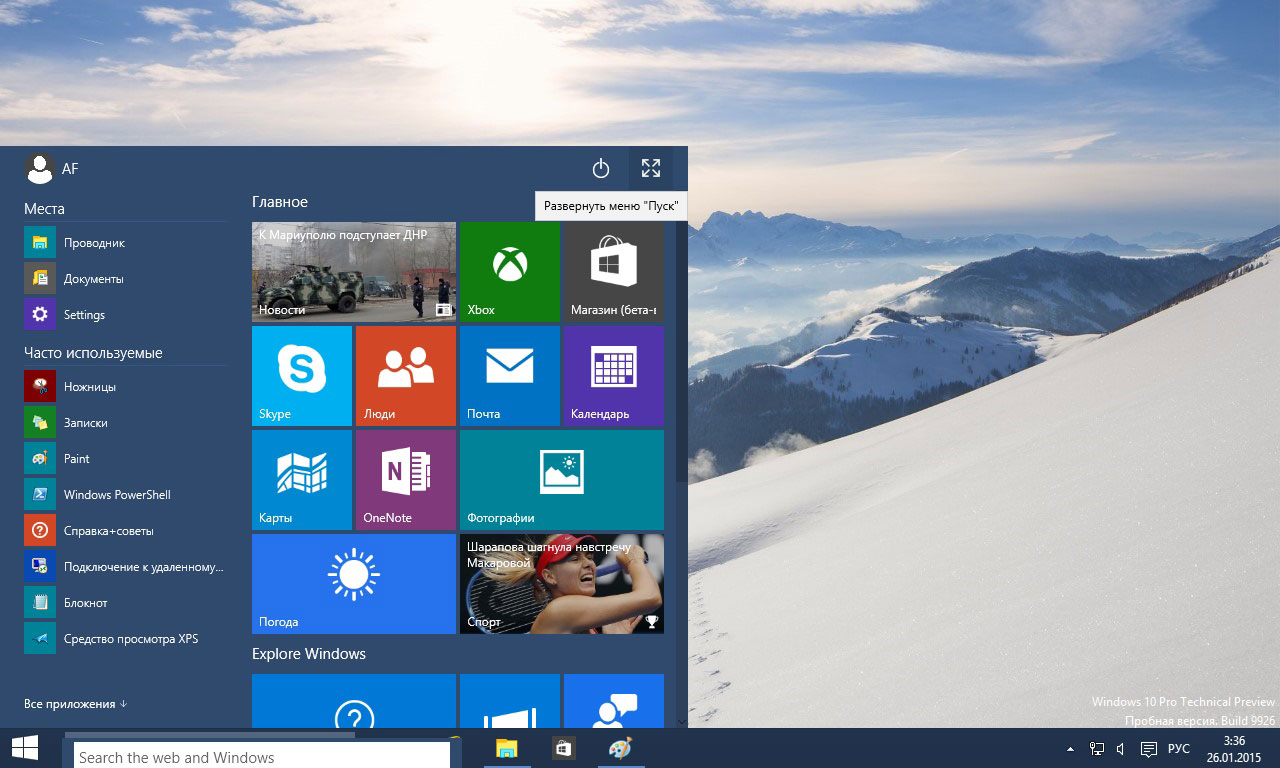
Referans! Bunu Windows 7'li cihazlarda olduğu gibi devre dışı bırakabilirsiniz.
Kamerayı BIOS aracılığıyla devre dışı bırakma
Kameranın çalışmasını durdurmaya yönelik bu seçeneğe en güvenilir seçenek denilebilir. Diğer kapatma yöntemleriyle, programa virüs bulaşması durumunda sürücüyü yeniden başlatmak mümkündür.BIOS üzerinden kapatıldığında bu olasılık tamamen ortadan kalkar.
Öncelikle BIOS'a girmelisiniz. Bunu yapmak için başlangıçta Del tuşuna basın. Klavyenin sağ alt satırında bulunur.
Referans! Girmek için başka bir anahtar kullanılabilir. Cihazı başlattığınızda ekranın köşesinde istediğiniz adı bulabilirsiniz. Eleman üreticinin kendisi tarafından belirlenir.
Giriş yaptıktan sonra USB Fonksiyonları bölümünü bulmanız gerekmektedir. BIOS sürümüne bağlı olarak klasörün adının değişebileceğini lütfen unutmayın. Arama yaparken Yerleşik Cihaz Yapılandırması klasörünü bulmanız ve oturum açmanız gerekir.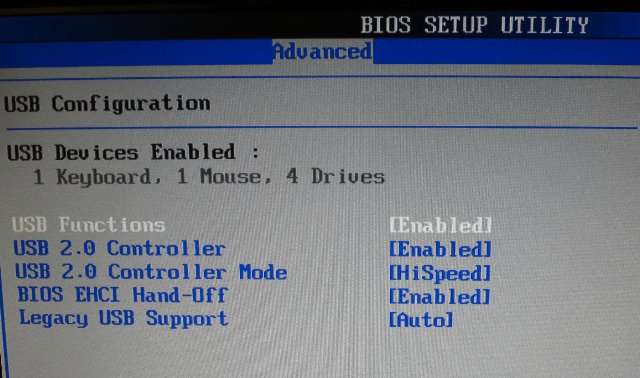
Bu klasör, kameranın cihazda çalışmasından sorumlu olan Yerleşik Kamera bölümünü içerir. Yakınlarda bulunan kaydırıcı etkin olmayan konuma taşınır. Kesin kapatma için yeni ayarları kaydetmelisiniz. Bu, Kaydet ve Çık bölümünün bulunduğu bitişik bir sekme gerektirir. Kaydederken program yeniden yüklenecek ve kamera devre dışı bırakılacaktır.
Önemli! Bu talimatlar her model için farklılık gösterebilir. Çalışırken, sürecin tam adımlarını üreticinin web sitesinde veya birlikte verilen kullanım talimatlarında bulmanız önerilir.
MacOS'ta kamera nasıl devre dışı bırakılır
Apple ürünleri şu anda en popüler ürünlerdir. Kullanıcılar akıllı telefonların, MacBook'ların ve tabletlerin yüksek kalitesine, geniş işlev yelpazesine ve şık tasarımına dikkat çekiyor. Bu cihazlardaki kameranın kendisine iSight adı verilir ve onu devre dışı bırakmak için özel bir komut dosyası gerekir.
Bu komut dosyasına isight devre dışı bırakıcı adı verilir ve İnternetten indirilebilir. İstediğiniz adı bir arama motoruna yazarak gerekli programı bulmak kolaydır. İndirdikten sonra betiğin çalıştırılması gerekiyor. Başlatıldığında, 2 düğmeli bir açılır pencere açılır.Bir düğme ekipmanı açmak ve çalıştırmaktan sorumludur, ikincisi ise onu kapatmaktır. Cihazı kapatmak için ISight'ı Devre Dışı Bırak düğmesini seçin.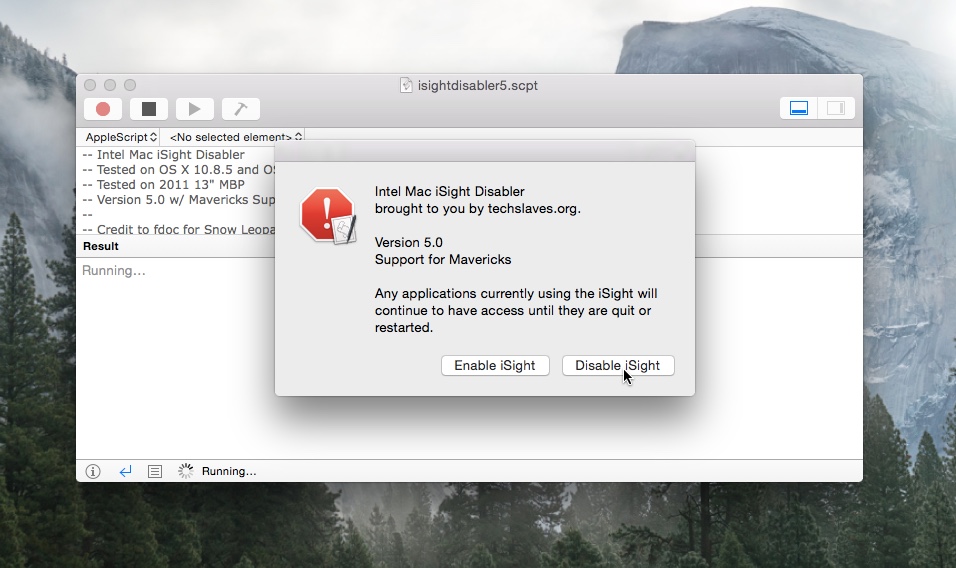
Dikkat! Açmak gerekirse penceredeki başka bir tuş kullanılarak işlem aynı şekilde gerçekleştirilir.
Tarayıcı aracılığıyla devre dışı bırakma
Birçok site kullanıldığında donanım işlevlerini tetikler. Devre dışı bırakma işlemini tarayıcının kendi ayarlarından gerçekleştirebilirsiniz.
Google Chrome'da kapatma örneği:
- Menü sağ üst köşedeki üç noktaya tıklanarak açılmaktadır.
- “Ayarlar” öğesini seçin.
- Pencerenin alt kısmında bulunan “Gelişmiş” bölümü açılır.
- Daha sonra “İçerik Ayarları” satırına sağ tıklamanız gerekiyor.
- Ardından “Kamera” satırına tıklayın.
- Daha sonra “Erişim İzni” bölümünde kaydırıcıyı karşı tarafa hareket ettirin.
İşlem Yandex ve Opera tarayıcılarında da benzer şekilde gerçekleştirilir.
Dizüstü bilgisayar belgelerle çalışmayı kolaylaştırır, finansal işlemleri gerçekleştirmenize ve boş zamanlarınızı rahatça geçirmenize yardımcı olur. Kameraya sahip olmak görüntülü iletişimde, video kaydetmede ve fotoğraf çekmede yardımcı olur. Yerleşik donanım her zaman yüksek kalitede değildir ve bu da üçüncü taraf bir cihazın satın alınmasına yol açar. Harici kamerayı doğru şekilde kurmak için dizüstü bilgisayardaki yerleşik kamerayı devre dışı bırakmanız gerekir.





